win7怎么设置ip(win7 ip 设置方法)
在Windows 7操作系统中,设置IP地址是一个常见的网络配置任务。无论是为了解决网络连接问题、优化网络性能还是进行网络管理,了解如何正确设置IP地址都是非常重要的。本文将逐步指导您如何在Windows 7系统中配置IP地址,包括手动设置和自动获取两种方式。
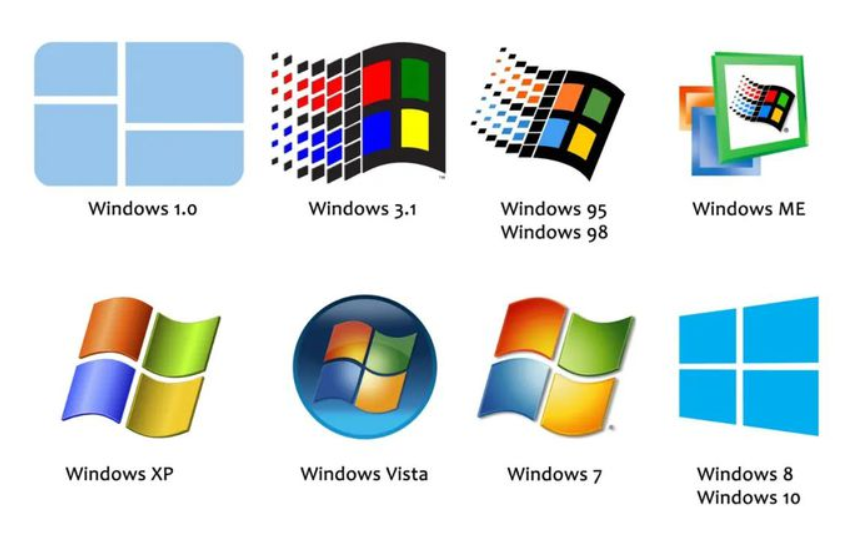
我们需要明确两种IP地址获取方式:静态IP和动态IP。静态IP是指手动分配给设备一个固定的IP地址,这种方式适用于需要特定网络配置的环境,如服务器或特定工作站。而动态IP则是通过DHCP服务器自动分配IP地址给设备,这在家庭网络或大多数企业网络中更为常见。下面,我们将分别介绍这两种情况下的设置方法。
一、静态IP设置
打开控制面板:点击“开始”按钮,在搜索框中输入“控制面板”并回车,或者使用快捷键Win+R打开运行窗口,输入control并按Enter键。
进入网络和共享中心:在控制面板中找到并点击“网络和共享中心”,这里可以查看当前网络连接的状态。
更改适配器设置:在网络和共享中心的界面左侧,找到并点击“更改适配器设置”。
选择网络连接:在出现的窗口中,找到并右键单击您要配置的网络连接(如以太网或Wi-Fi),然后选择“属性”。
配置IPv4:在弹出的属性窗口中,双击“Internet协议版本4 (TCP/IPv4)”以打开其设置界面。
手动设置IP地址:选中“使用下面的IP地址”单选按钮,然后根据需要填写IP地址、子网掩码、默认网关和首选DNS服务器等信息。完成填写后,点击“确定”保存设置。
例如,如果您想将一台计算机设置为局域网内的特定设备,可以为其分配一个静态IP地址192.168.1.100,子网掩码255.255.255.0,默认网关192.168.1.1,首选DNS服务器8.8.8.8。这样,每当这台计算机启动时,都会使用这些固定的设置连接到网络。
二、动态IP设置
打开控制面板并进入网络和共享中心:步骤同上文提到的静态IP设置的第一步到第三步。
选择网络连接并进入属性:同样地,选择您的网络连接并右击选择“属性”。
配置IPv4为自动获取:在网络连接属性窗口中,再次找到“Internet协议版本4 (TCP/IPv4)”,但这次选择“使用下面的DNS服务器地址”,并将“自动获得IP地址”和“自动获得DNS服务器地址”两个选项勾选起来。点击“确定”保存设置。
例如,在一个家庭无线网络环境中,路由器通常被设置为DHCP服务器,会自动为连接到它的每一台设备分配一个动态IP地址。这样,无论何时有新设备加入网络,路由器都会为其提供一个新的IP地址,确保网络中不会有IP冲突的问题。

无论是设置静态IP还是动态IP,关键在于理解您的网络需求以及如何利用Windows 7提供的网络配置工具来实现这些需求。通过上述步骤的指导,您可以根据自己的实际情况灵活选择适合的IP地址获取方式,从而更好地管理和优化您的网络资源。
本文系作者个人观点,不代表本站立场,转载请注明出处!














